“LC-EWL-1R-30A-NS-A2”的版本间的差异
(创建页面,内容为“English == 产品名称 == 单路 大电流30A 手机APP远程遥控开关 WIFI/4G/3G 智能家居 433M遥控 定时 延时 == 概述 == 艾尔赛单…”) |
|||
| (未显示2个用户的4个中间版本) | |||
| 第1行: | 第1行: | ||
| − | |||
| − | |||
| − | |||
| − | |||
| − | |||
== 产品名称 == | == 产品名称 == | ||
| − | 单路 大电流30A 手机APP远程遥控开关 WIFI/4G/3G 智能家居 433M遥控 定时 延时 | + | 单路 大电流30A 手机APP远程遥控开关 WIFI/4G/3G 智能家居 433M遥控 定时 延时[https://pan.baidu.com/s/18CL9SYnrQOaDY8xBncAsyw?qq-pf-to=pcqq.c2c/ 百度网盘] |
| − | |||
| − | |||
== 概述 == | == 概述 == | ||
| − | 艾尔赛单路30A远程智能WIFI开关搭载国内知名厂商原装WIFI模组,内嵌物联网智能控制程序,只需一个可以上网的路由器以及一个安卓/ | + | 艾尔赛单路30A远程智能WIFI开关搭载国内知名厂商原装WIFI模组,内嵌物联网智能控制程序,只需一个可以上网的路由器以及一个安卓/IOS手机<br> |
| − | + | 即可随时随地实现对家用电器的远程控制,并支持本地按键,433M无线遥控器控制。外加大电流30A设计,品质过硬,性能稳定<br> | |
| − | |||
== 功能 == | == 功能 == | ||
| − | * | + | * 板载智能物联网WIFI模组,配置简单,功能强大<br> |
| − | + | * 支持“易微联”手机APP通过 WIFI以及4G/3G网络远程控制<br> | |
| − | * 支持“易微联”手机APP通过 WIFI以及4G/ | + | * 使用手机APP控制时支持定时、延时、设备分享、智能场景等多种控制方式<br> |
| − | + | * 在设备和APP均在线的情况下支持开关状态实时反馈<br> | |
| − | * | + | * 支持本地按键或者433MHz遥控器控制,独立于WIFI/4G/3G功能,即使在设备离线状态下也能正常控制<br> |
| − | + | * 板载30A大电流继电器以及加宽PCB导线设计,更强爆发输出<br> | |
| − | * | + | * 输入电压:AC 90-250V,输出电压:AC 95-250V<br> |
| − | + | * 通道数:1通道,最大能过电流:30A<br> | |
| − | * 支持本地按键或者433MHz遥控器控制,独立于WIFI/4G/ | + | * 板载WIFI状态指示灯、继电器开关指示灯<br> |
| − | + | * 智能开关所用PCB板材及物料采用无铅工艺,用料上乘、环保安全。<br> | |
| − | * | ||
| − | |||
| − | * 输入电压:AC 90-250V,输出电压:AC 95- | ||
| − | |||
| − | * | ||
| − | |||
| − | * | ||
| − | |||
| − | * 智能开关所用PCB板材及物料采用无铅工艺,用料上乘、环保安全。<br> | ||
| − | |||
| − | |||
| − | |||
== 介绍说明 == | == 介绍说明 == | ||
| 第46行: | 第26行: | ||
[[Image:LC-EWL-1R-30A-NS-A2 1.png]] | [[Image:LC-EWL-1R-30A-NS-A2 1.png]] | ||
| − | 1、AC90- | + | 1、AC90-250V交流输入<br> |
| − | 2、AC90- | + | 2、AC90-250V交流输出<br> |
| − | + | 3、继电器指示灯:吸合时点亮,断开时熄灭<br> | |
| − | + | 4、网络指示灯:常亮时开关可以通过手机APP远程控制<br> | |
| − | 5、网络配置/本地开关键:长按超过7S直至网络指示灯快闪时通过APP为开关配置WIFI账号和密码;短按时可以用来控制开/ | + | 5、网络配置/本地开关键:长按超过7S直至网络指示灯快闪时通过APP为开关配置WIFI账号和密码;短按时可以用来控制开/关<br> |
| − | + | 6、433M无线接收模组:需配合433M遥控器使用<br> | |
| − | |||
| 第66行: | 第45行: | ||
| 2 || 230A+433M || LC-EWL-1R-30A-NS-A2RF || 支持APP、本地按键、433M遥控器控制,不带外壳 | | 2 || 230A+433M || LC-EWL-1R-30A-NS-A2RF || 支持APP、本地按键、433M遥控器控制,不带外壳 | ||
|} | |} | ||
| − | |||
| 第72行: | 第50行: | ||
(1)APP控制使用说明<br> | (1)APP控制使用说明<br> | ||
一、APP下载<br> | 一、APP下载<br> | ||
| − | + | 1、直接用手机扫描下图二维码下载易微联APP。<br> | |
[[Image:LC-EWL-1R-30A-NS-A2 2.png]] | [[Image:LC-EWL-1R-30A-NS-A2 2.png]] | ||
| 第78行: | 第56行: | ||
2、安卓手机各大应用市场或者百度搜索“易微联”下载APP。<br> | 2、安卓手机各大应用市场或者百度搜索“易微联”下载APP。<br> | ||
3、苹果手机在app store搜索 “eWeLink” 安装APP。<br> | 3、苹果手机在app store搜索 “eWeLink” 安装APP。<br> | ||
| − | |||
| − | |||
| − | |||
二、添加设备流程<br> | 二、添加设备流程<br> | ||
1、模块接入AC 220V交流电,长按网络配置按键7秒直到网络指示灯绿灯闪烁状态为:快闪两下,常亮,再闪两下,常亮…..循环交替,松开。<br> | 1、模块接入AC 220V交流电,长按网络配置按键7秒直到网络指示灯绿灯闪烁状态为:快闪两下,常亮,再闪两下,常亮…..循环交替,松开。<br> | ||
| − | |||
| − | |||
2、在APP点击添加设备图标。<br> | 2、在APP点击添加设备图标。<br> | ||
安卓用户,请选第一个图标。点击下一步。<br> | 安卓用户,请选第一个图标。点击下一步。<br> | ||
苹果用户,根据指示灯选择对应的配对图标。点击下一步。<br> | 苹果用户,根据指示灯选择对应的配对图标。点击下一步。<br> | ||
| − | |||
| − | |||
3、输入您自家能正常上网的wifi密码。<br> | 3、输入您自家能正常上网的wifi密码。<br> | ||
3.1 如您家里的WiFi不需要密码则留空不填即可。<br> | 3.1 如您家里的WiFi不需要密码则留空不填即可。<br> | ||
3.2 设备使用的是2.4G wifi通信协议,暂不支持5G无线路由器。<br> | 3.2 设备使用的是2.4G wifi通信协议,暂不支持5G无线路由器。<br> | ||
| − | |||
| − | |||
| − | |||
(2)433M遥控器使用说明<br> | (2)433M遥控器使用说明<br> | ||
1、按遥控器上的A键即可分别打开/关闭继电器<br> | 1、按遥控器上的A键即可分别打开/关闭继电器<br> | ||
| − | |||
| 第111行: | 第78行: | ||
'''注:在设备和APP在线的情况下,通过本地按键或者433M遥控器控制设备时,开关状态会自动反馈到APP上面。<br>''' | '''注:在设备和APP在线的情况下,通过本地按键或者433M遥控器控制设备时,开关状态会自动反馈到APP上面。<br>''' | ||
| − | |||
| 第119行: | 第85行: | ||
| − | + | 5、完成命名后设备如果显示不在线,请稍等两分钟,设备正在尝试通过您的无线路由器连接到云端服务器。当绿色指示灯变成长亮时,说明设备成功连线,可以远程操控了。<br> | |
| − | + | 如果app还是显示设备离线请关闭重新进入app。<br> | |
| − | [[Image:LC-EWL-1R-30A-NS-A2 3.png]] | + | [[Image:LC-EWL-1R-30A-NS-A2 3.png]]<br> |
Wi-Fi状态灯的闪烁特征以2秒为一个周期,如图所示,低电平灯亮,高电平灯灭。各状态详解:<br> | Wi-Fi状态灯的闪烁特征以2秒为一个周期,如图所示,低电平灯亮,高电平灯灭。各状态详解:<br> | ||
2023年5月9日 (二) 14:06的最新版本
产品名称
单路 大电流30A 手机APP远程遥控开关 WIFI/4G/3G 智能家居 433M遥控 定时 延时百度网盘
概述
艾尔赛单路30A远程智能WIFI开关搭载国内知名厂商原装WIFI模组,内嵌物联网智能控制程序,只需一个可以上网的路由器以及一个安卓/IOS手机
即可随时随地实现对家用电器的远程控制,并支持本地按键,433M无线遥控器控制。外加大电流30A设计,品质过硬,性能稳定
功能
- 板载智能物联网WIFI模组,配置简单,功能强大
- 支持“易微联”手机APP通过 WIFI以及4G/3G网络远程控制
- 使用手机APP控制时支持定时、延时、设备分享、智能场景等多种控制方式
- 在设备和APP均在线的情况下支持开关状态实时反馈
- 支持本地按键或者433MHz遥控器控制,独立于WIFI/4G/3G功能,即使在设备离线状态下也能正常控制
- 板载30A大电流继电器以及加宽PCB导线设计,更强爆发输出
- 输入电压:AC 90-250V,输出电压:AC 95-250V
- 通道数:1通道,最大能过电流:30A
- 板载WIFI状态指示灯、继电器开关指示灯
- 智能开关所用PCB板材及物料采用无铅工艺,用料上乘、环保安全。
介绍说明
1、AC90-250V交流输入
2、AC90-250V交流输出
3、继电器指示灯:吸合时点亮,断开时熄灭
4、网络指示灯:常亮时开关可以通过手机APP远程控制
5、网络配置/本地开关键:长按超过7S直至网络指示灯快闪时通过APP为开关配置WIFI账号和密码;短按时可以用来控制开/关
6、433M无线接收模组:需配合433M遥控器使用
2、版本说明
客户可根据自己的实际需求来选购是否带 433M遥控功能
| 序号 | 版本 | 内部编码 | 功能描述 |
| 1 | 30A | LC-EWL-1R-30A-NS-A2 | 支持APP、本地按键控制,不带外壳 |
| 2 | 230A+433M | LC-EWL-1R-30A-NS-A2RF | 支持APP、本地按键、433M遥控器控制,不带外壳 |
3、使用说明
(1)APP控制使用说明
一、APP下载
1、直接用手机扫描下图二维码下载易微联APP。
2、安卓手机各大应用市场或者百度搜索“易微联”下载APP。
3、苹果手机在app store搜索 “eWeLink” 安装APP。
二、添加设备流程
1、模块接入AC 220V交流电,长按网络配置按键7秒直到网络指示灯绿灯闪烁状态为:快闪两下,常亮,再闪两下,常亮…..循环交替,松开。
2、在APP点击添加设备图标。
安卓用户,请选第一个图标。点击下一步。
苹果用户,根据指示灯选择对应的配对图标。点击下一步。
3、输入您自家能正常上网的wifi密码。
3.1 如您家里的WiFi不需要密码则留空不填即可。
3.2 设备使用的是2.4G wifi通信协议,暂不支持5G无线路由器。
(2)433M遥控器使用说明
1、按遥控器上的A键即可分别打开/关闭继电器
2、遥控器已默认与设备里面的433M模块配对,如需配对其他遥控器,
方法如下:
(1)对码方法:按住设备里面433M模块上面的按键2S,指示灯亮起后松开,然后按一下遥控器上面的任意键,指示灯闪烁4次表示配对成功;
(2)清码方法:按住设备里面433M模块上面的按键8S以上,指示灯熄灭,说明已成功清除所有遥控器。
注:在设备和APP在线的情况下,通过本地按键或者433M遥控器控制设备时,开关状态会自动反馈到APP上面。
(3)本地按键使用说明
直接短按模块上面的 网络配置/本地按键 即可打开/关闭继电器
4、下一步,APP开始自动搜索设备并绑定到您的账号下,完成后可以给您的设备命名。
5、完成命名后设备如果显示不在线,请稍等两分钟,设备正在尝试通过您的无线路由器连接到云端服务器。当绿色指示灯变成长亮时,说明设备成功连线,可以远程操控了。
如果app还是显示设备离线请关闭重新进入app。
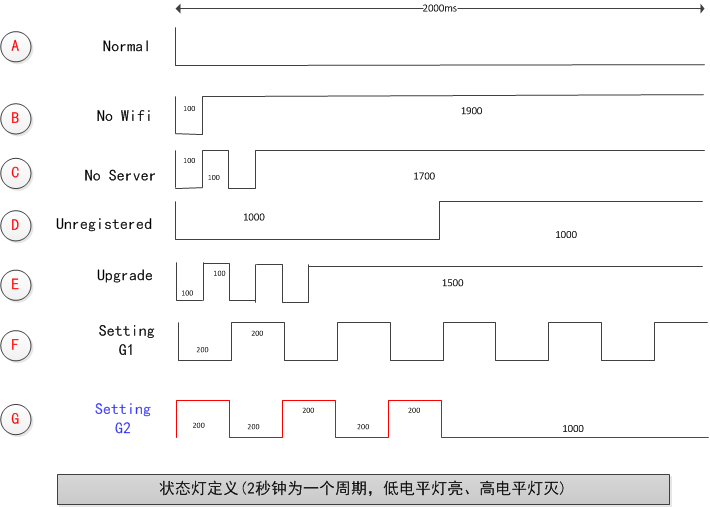
Wi-Fi状态灯的闪烁特征以2秒为一个周期,如图所示,低电平灯亮,高电平灯灭。各状态详解:
A. Normal : 设备正常工作,与云服务器连接正常。此时可以通过APP操控设备。在其它任何模式下,都无法通过APP操控设备。
B. No Wifi:设备无法连接到无线路由器。
C. No Server:设备已经连接上无线路由器,但是无法连接到服务器(就是通常理解下的“无法上网”)。
D. Unregistered:表示设备还没有被绑定到任何账户下。一般的,设备需要与易微联CoolKit
账号绑定才可与云服务器通信。在易微联APP“添加设备”可完成绑定操作。
E. Upgrade:表示设备正在固件升级。
F. Setting G1:表示设备正处于AP模式。配置模式用于设备获取移动终端APP提供的加入服务网络的必要信息,包括路由器ssid、password和服务器ip、端口号等。
G. Setting G2:表示设备正处于ESPTOUCH模式。配置模式用于设备获取移动终端APP提供的加入服务网络的必要信息,包括路由器ssid、password和服务器ip、端口号等。

